有时候我们需要把CAD中的大量文字提取到word中,下面来介绍两种快速提取的方式。操作工具操作系统:Windows10AutoCAD版本:2020方法一:CAD自带ET工具步骤1.点击菜单栏的“Exprss-Text-Convert Text to Mtext”。菜单栏点击2.框选对象后点击enter键。框选对象3.使文字转换为多行文字后再进行复制。复制文字4.粘贴到word中后框选全部对象,要清除文字格式一下,不然粘贴后的文字与背景颜色重合了。
有时候我们需要把CAD中的大量文字提取到word中,下面来介绍两种快速提取的方式。
操作工具
操作系统:Windows10
AutoCAD版本:2020
方法一:CAD自带ET工具
步骤
1.点击菜单栏的“Exprss-Text-Convert Text to Mtext”。
菜单栏点击
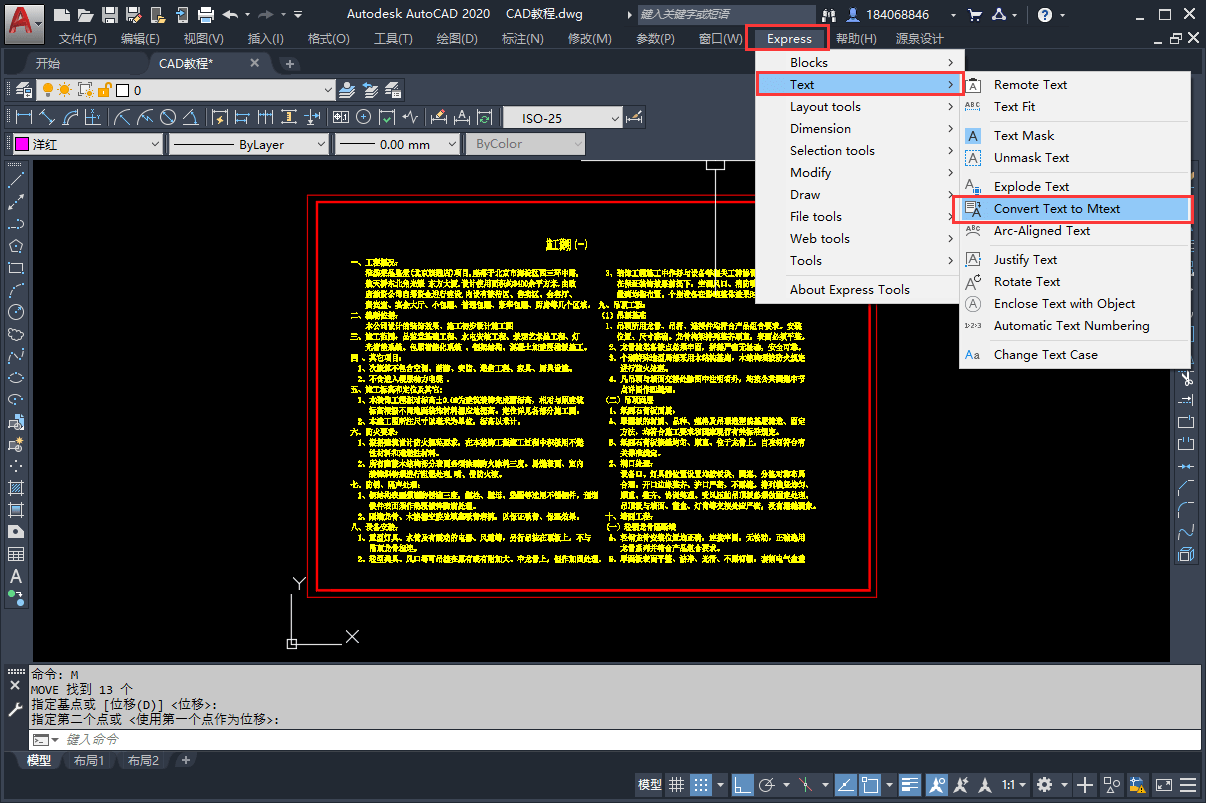
2.框选对象后点击enter键。
框选对象

3.使文字转换为多行文字后再进行复制。
复制文字

4.粘贴到word中后框选全部对象,要清除文字格式一下,不然粘贴后的文字与背景颜色重合了。
粘贴文字

使用这个方法的缺点是需要重新排版。
方法二:利用插件(这里以源泉插件为例)
步骤
1.点击菜单栏的“源泉设计-文字内容-编辑和输出文本”。
源泉插件菜单栏

2.框选对象后点击enter键。
源泉插件框选对象

3.选择“输出文本”。
输出文本

4.选择保存位置,输入保存文件名,点击保存。
保存设置

5.打开保存文件如下图。
打开文件

